Cái title đã nói lên công dụng của nó rồi nên mnhf xin trình bày cách sử dụng luôn.
Link dowload:
http://ohyear.org/family/new/BatchWatermarkCreatorEn.exe
Đầu tiên click vào Open template editor để tạo 1 cái dấu
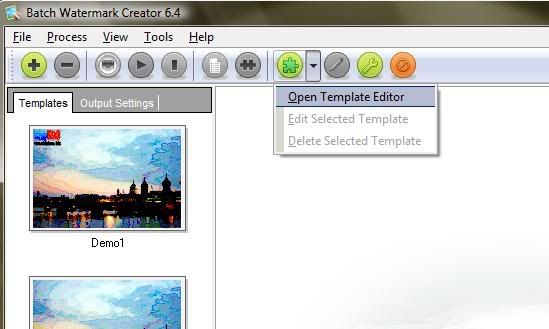
Click vào hình 2 cái ảnh đè lên nhau rùi ghi tên cho file dấu rùi oki
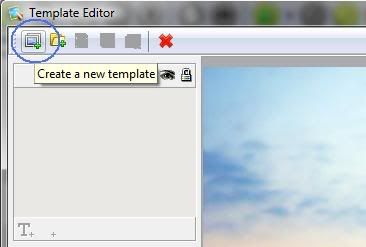
Tiếp theo click vào chữ T để tạo 1 layer chữ mới
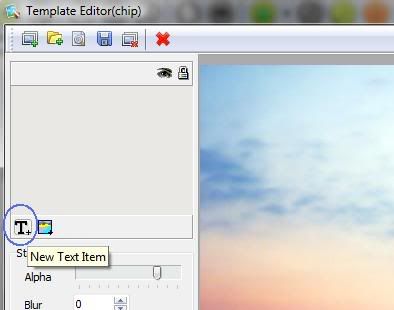
Nhấn vào layer 1 rùi làm theo các bước thứ tự theo số đánh vào
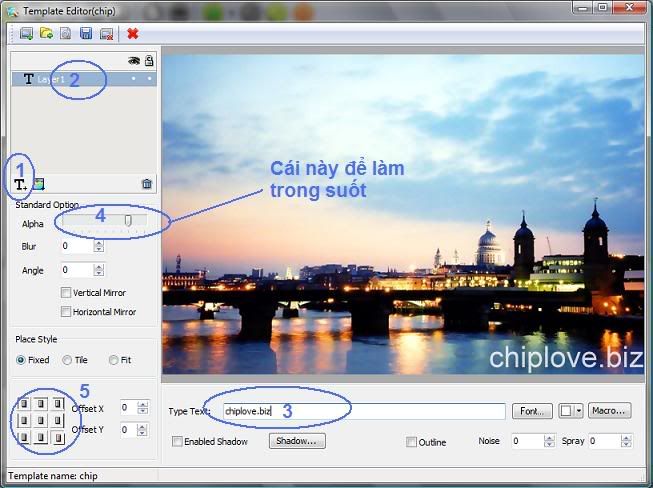
Alpha: làm trong suốt
Angle: làm nghiêng,
Blur: mờ ảo
Cái số 5: để chỉnh vị trí,
Place style: để chỉnh kiểu chữ
Cái trên là làm logo = chữ, giờ muốn có logo = ảnh thì làm tương tự,
rồi tìm đến cái logo của bạn, sau đó nhấn Open
Bây giờ đã có logo vừa ý, các bạn nhấn tắt cửa sổ và nhớ lưu lại
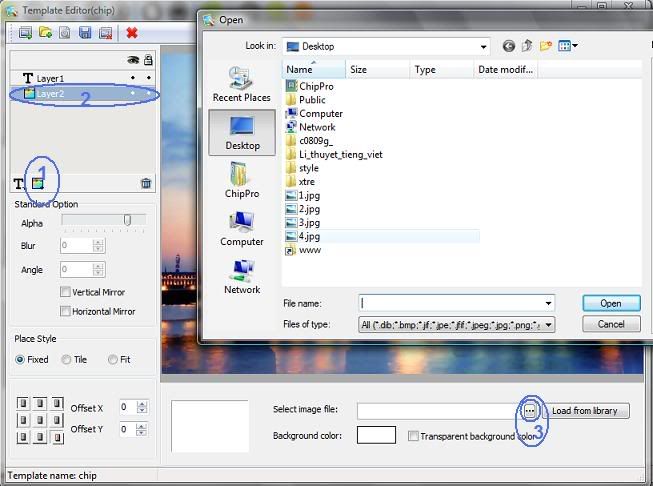
Bây giờ đã có logo rồi, các bạn tìm đến thư mục chứa ảnh cần đóng dấu
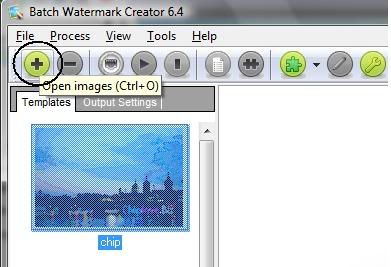
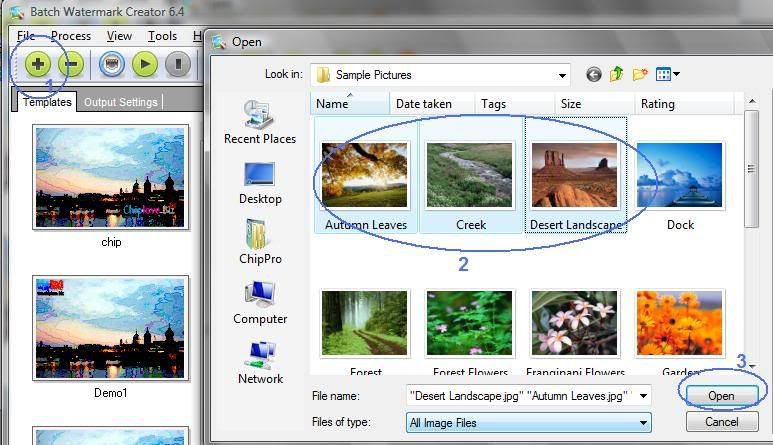
Chọn ảnh xong nhấn Open
Bây giờ nó ra 3 cái ảnh mình vừa chọn + hình con dấu vừa rồi,
bạn click vào con dấu để chọn nó làm dấu cho mấy cái ảnh kia
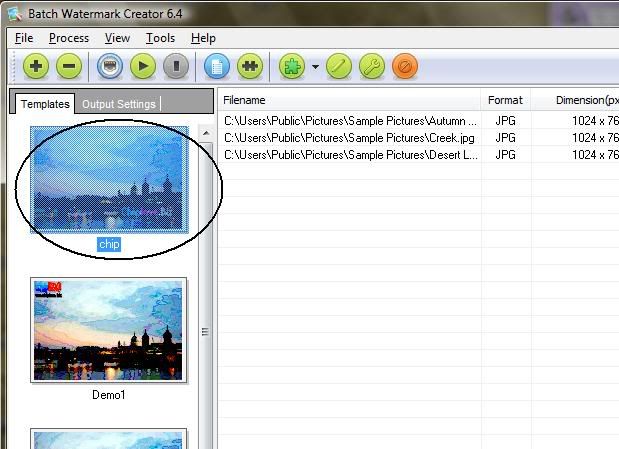
Bây giờ chuyển sang tab Ouput Settings
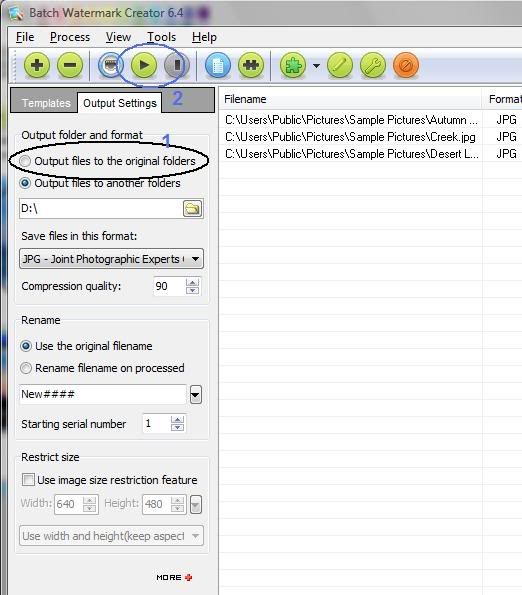
Chỗ này để tùy chọn nơi lưu ảnh đóng dấu,
cái Output file... mình khoanh đó, là đóng đè lên ảnh cũ, còn ko thì bạn có thể chọn cái bên dưới và tạo 1 folder mới chứa ảnh đóng dấu riêng
Tiếp theo nhấn nút play (số 2) rùi chờ nó đóng dấu xong
Nhấn Yes để mở ảnh ra xem
Thía là xong!
Chúc các bạn thành công OhYear.Org^^!
Link dowload:
http://ohyear.org/family/new/BatchWatermarkCreatorEn.exe
Đầu tiên click vào Open template editor để tạo 1 cái dấu
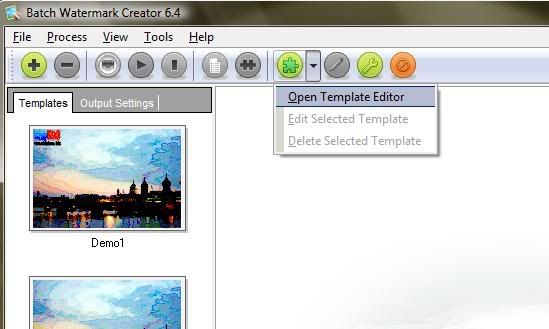
Click vào hình 2 cái ảnh đè lên nhau rùi ghi tên cho file dấu rùi oki
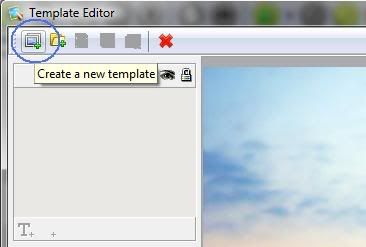
Tiếp theo click vào chữ T để tạo 1 layer chữ mới
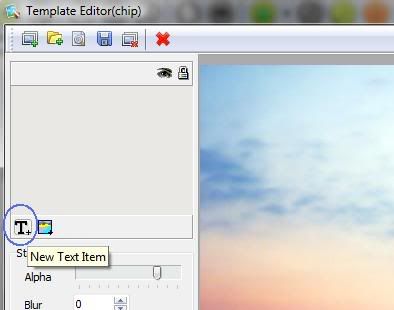
Nhấn vào layer 1 rùi làm theo các bước thứ tự theo số đánh vào
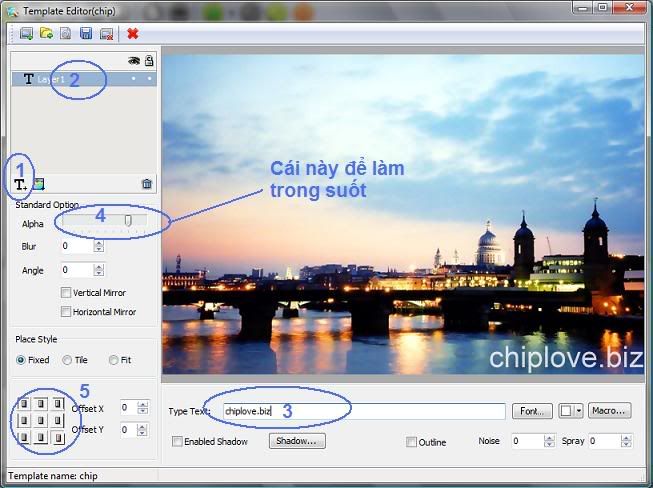
Alpha: làm trong suốt
Angle: làm nghiêng,
Blur: mờ ảo
Cái số 5: để chỉnh vị trí,
Place style: để chỉnh kiểu chữ
Cái trên là làm logo = chữ, giờ muốn có logo = ảnh thì làm tương tự,
rồi tìm đến cái logo của bạn, sau đó nhấn Open
Bây giờ đã có logo vừa ý, các bạn nhấn tắt cửa sổ và nhớ lưu lại
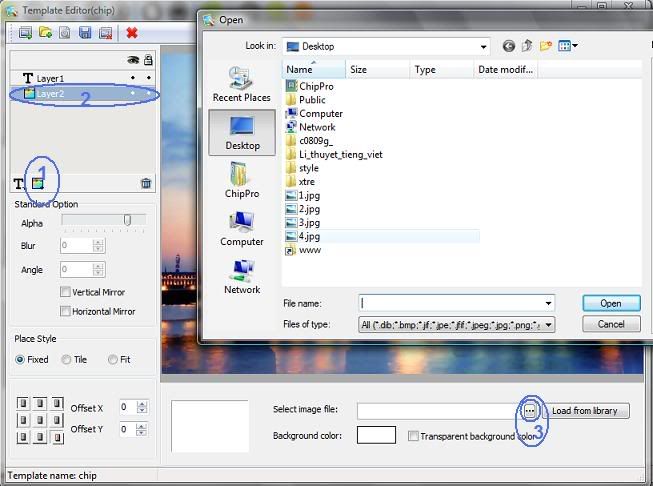
Bây giờ đã có logo rồi, các bạn tìm đến thư mục chứa ảnh cần đóng dấu
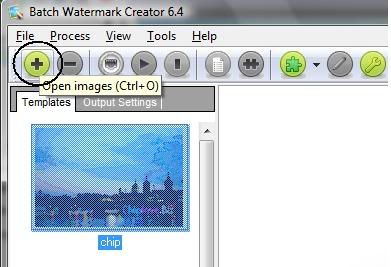
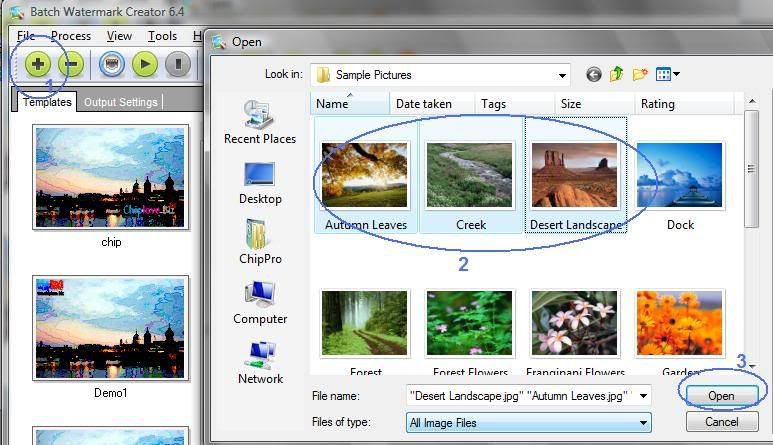
Chọn ảnh xong nhấn Open
Bây giờ nó ra 3 cái ảnh mình vừa chọn + hình con dấu vừa rồi,
bạn click vào con dấu để chọn nó làm dấu cho mấy cái ảnh kia
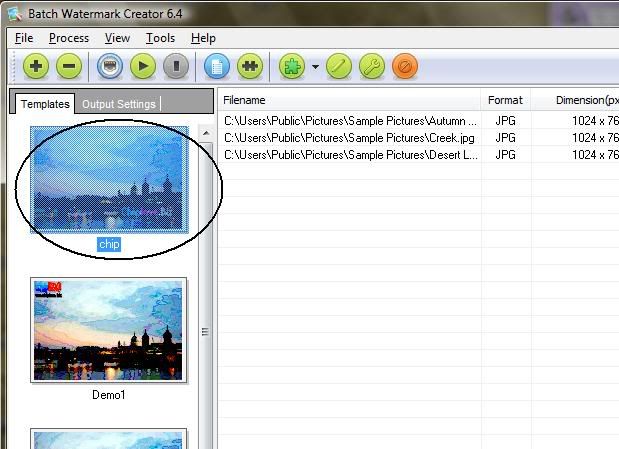
Bây giờ chuyển sang tab Ouput Settings
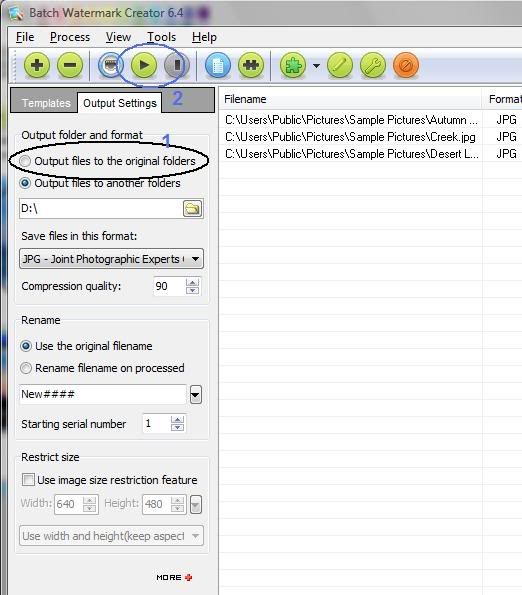
Chỗ này để tùy chọn nơi lưu ảnh đóng dấu,
cái Output file... mình khoanh đó, là đóng đè lên ảnh cũ, còn ko thì bạn có thể chọn cái bên dưới và tạo 1 folder mới chứa ảnh đóng dấu riêng
Tiếp theo nhấn nút play (số 2) rùi chờ nó đóng dấu xong
Nhấn Yes để mở ảnh ra xem
Thía là xong!
Chúc các bạn thành công OhYear.Org^^!
